Dodawanie i modyfikowanie zakresu IP
Rozwiń wszystko | Zwiń wszystko
Na początku program Kaspersky Security Center Linux uzyskuje zakresy adresów IP dla przeszukiwania z ustawień sieciowych urządzenia, na którym jest zainstalowany. Jeśli adres urządzenia to 192.168.0.1, a maska podsieci to 255.255.255.0, Kaspersky Security Center Linux uwzględnia sieć 192.168.0.0/24 na liście automatycznego przeszukiwania adresów. Kaspersky Security Center Linux przeszukuje wszystkie adresy od 192.168.0.1 do 192.168.0.254. Możesz zmodyfikować automatycznie definiowany zakres adresów IP lub dodać niestandardowe zakresy adresów IP.
Możesz utworzyć zakres tylko dla adresów IPv4. Jeśli włączysz Przeszukiwanie Zeroconf, Kaspersky Security Center Linux przeszuka całą sieć.
W celu dodania nowego zakresu IP:
- W menu głównym przejdź do Wykrywanie i wdrażanie → Wykrywanie → Zakresy IP.
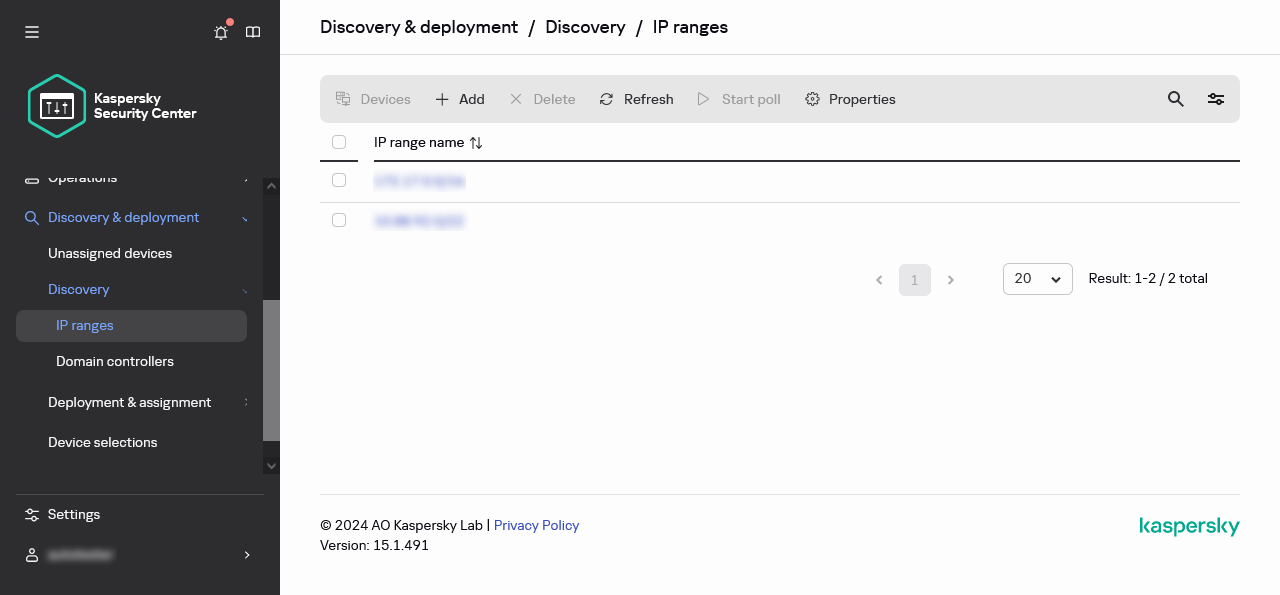
Lista zakresu IP
- Aby dodać nowy zakres IP, kliknij przycisk Dodaj.
- W otwartym oknie określ następujące ustawienia:
- Wybierz Włącz przeszukiwanie zakresu IP, jeśli chcesz przeszukać podsieć lub przedział, które dodałeś. W przeciwnym razie, dodana podsieć lub przedział nie zostaną przeszukane.
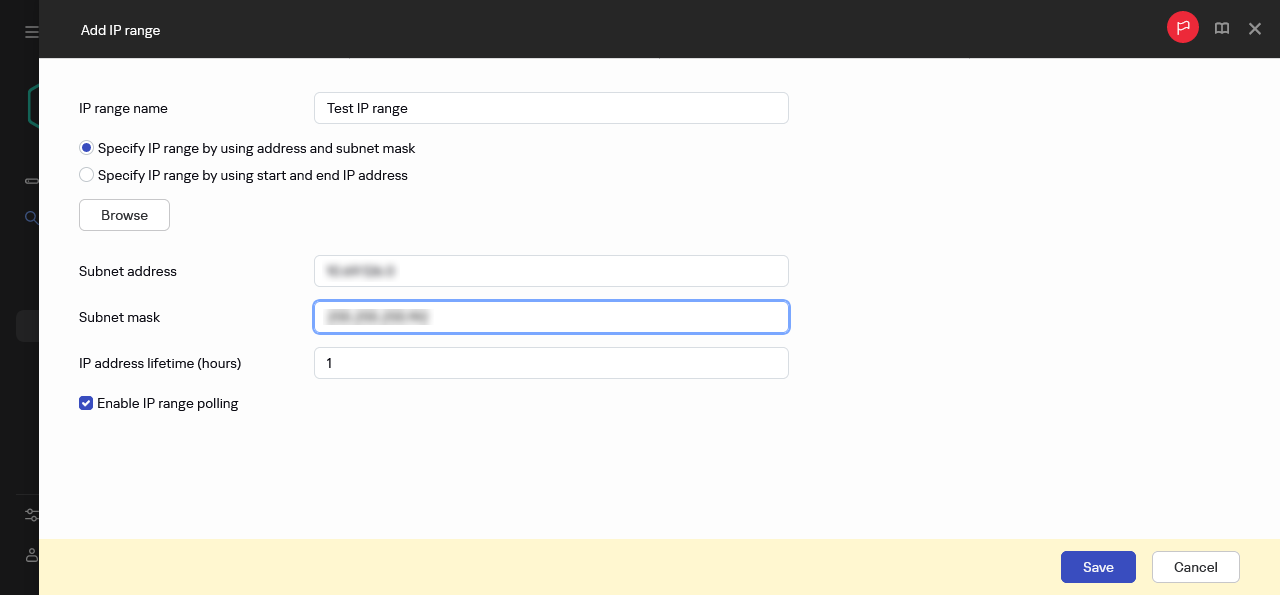
Określanie ustawień zakresu IP
- Kliknij przycisk Zapisz.
Nowy zakres IP jest dodawany do listy zakresów IP.
Możesz uruchomić przeszukiwanie każdego zakresu IP oddzielnie, korzystając z przycisku Uruchom przeszukiwanie. Domyślnie, wyniki przeszukiwania są ważne 24 godziny, co jest równe ustawieniu czasu dzierżawy adresu IP.
W celu dodania podsieci do istniejącego zakresu IP:
- W menu głównym przejdź do Wykrywanie i wdrażanie → Wykrywanie → Zakresy IP.
- Kliknij nazwę zakresu IP, do którego chcesz dodać podsieć.
- W otwartym oknie kliknij przycisk Dodaj.
- Określ podsieć, używając jej adresu i maski lub używając pierwszego i ostatniego adresu IP w zakresie IP. Lub dodaj istniejącą podsieć, klikając przycisk Przeglądaj.
- Kliknij przycisk Zapisz.
Nowa podsieć zostanie dodana do zakresu IP.
- Kliknij przycisk Zapisz.
Zostaną zapisane nowe ustawienia zakresu IP.
Możesz dodać tyle podsieci, ile potrzebujesz. Nazwane zakresy IP nie mogą się nakładać, ale nienazwane podsieci wewnątrz zakresu IP nie posiadają takich ograniczeń. Możesz włączać i wyłączać przeszukiwanie niezależnie dla każdego zakresu IP.
Przejdź do góry